使用向日葵远程控制电脑的方法
时间:2023-11-15 13:10:45作者:极光下载站人气:0
向日葵远程控制软件电脑被多数小伙伴使用,大家在使用该软件的时候,可以设置远程连接电脑,或者是可以将该电脑添加到设备列表中,让对方进行远程控制该电脑,只需要设置成一下验证码和远程连接的密码就好了,当前向日葵远程控制软件是非常热门的一款操作软件,特别是一些经常需要外出办公的小伙伴们,就会需要远程控制电脑来完成文件的传输,那么就可以通过向日葵远程控制进行相关的操作,下方是关于如何使用向日葵远程控制电脑的具体操作方法,如果你需要的情况下可以看看方法教程,希望对大家有所帮助。
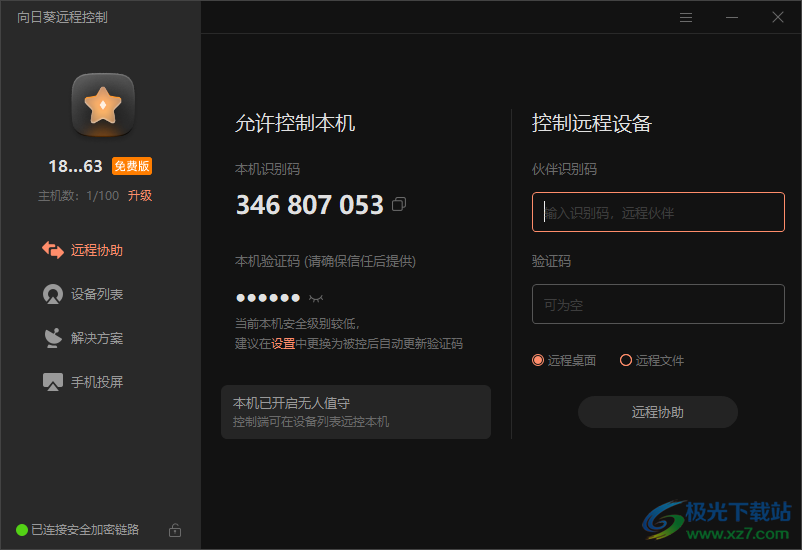
方法步骤
1.如果你想要对方远程控制自己的电脑,那么我们需要先将自己的电脑加入到设备列表中,点击【开启本机无人值守】。
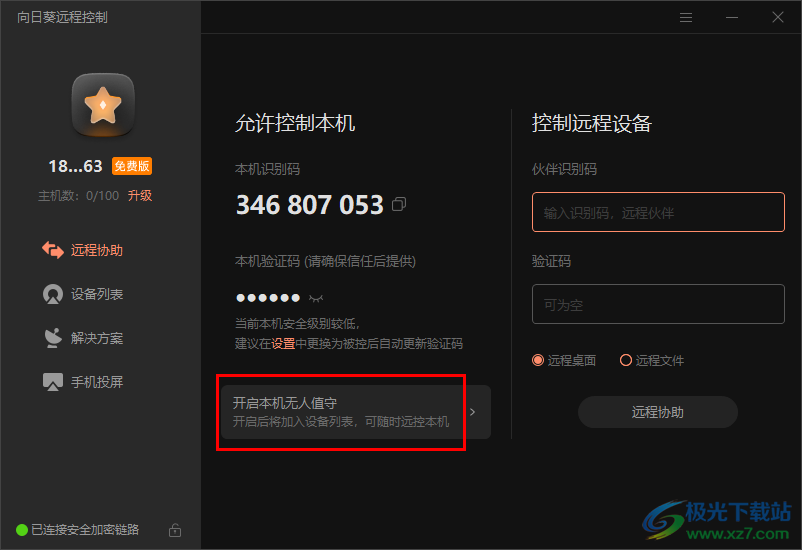
2.之后,在打开的窗口中,点击【立即加入】按钮。
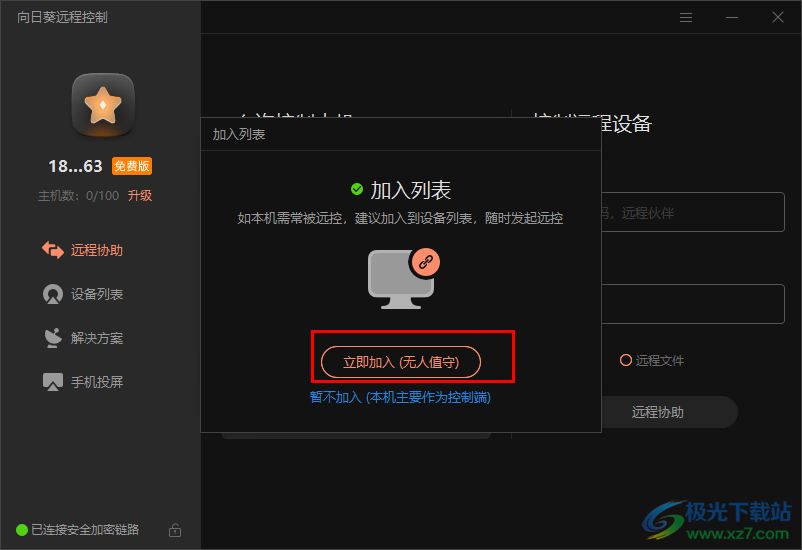
3.这时,就会弹出一个加入列表的设置窗口,我们需要在该窗口中设置一下访问列表,当对方想要控制该电脑的时候,需要通过输入访问密码才能访问该电脑。
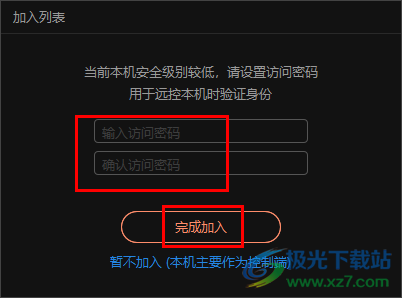
4.那么对方想要远程控制该电脑时,就需要输入本机识别码以及本机验证码即可,而如果本台电脑想要远程控制其他的电脑,那么就需要在右侧输入对方的识别码以及验证码。
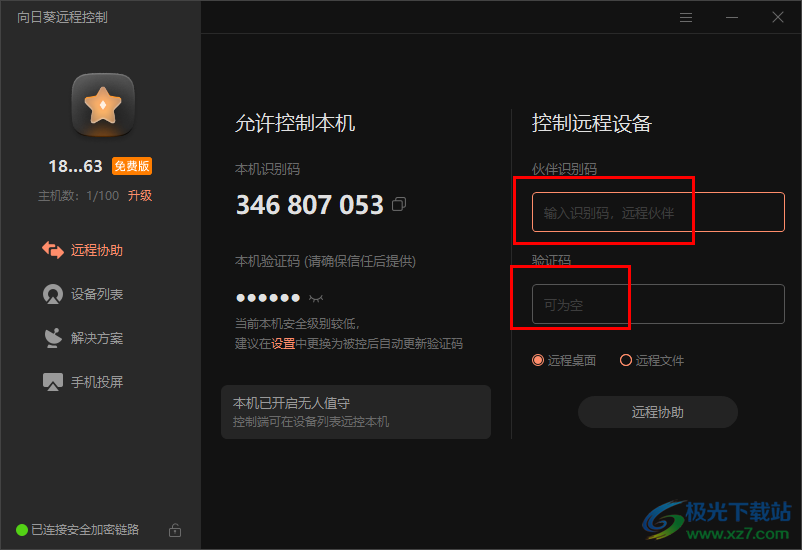
5.最后,勾选远程桌面和远程文件,点击【远程协助】按钮即可。
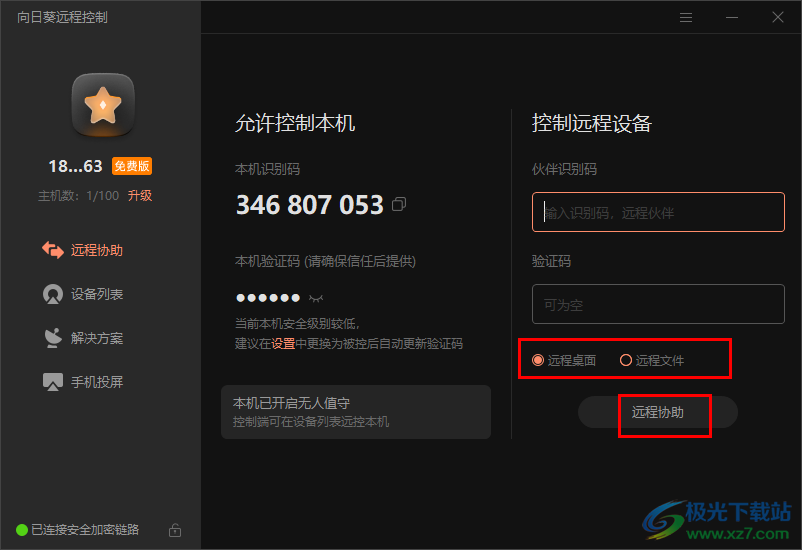
以上就是关于如何使用向日葵远程控制电脑的具体操作方法,通过向日葵软件可以让好友的电脑远程连接自己的电脑,也可以让自己的电脑远程连接好友的电脑,操作方法大致是差不多的,感兴趣的话可以操作试试。
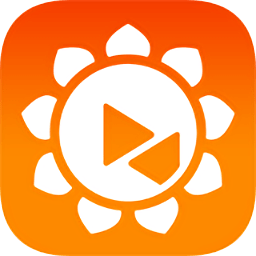
大小:28.10 MB版本:v12.5.2.46968 最新版环境:WinAll, WinXP, Win7, Win10
- 进入下载

网友评论